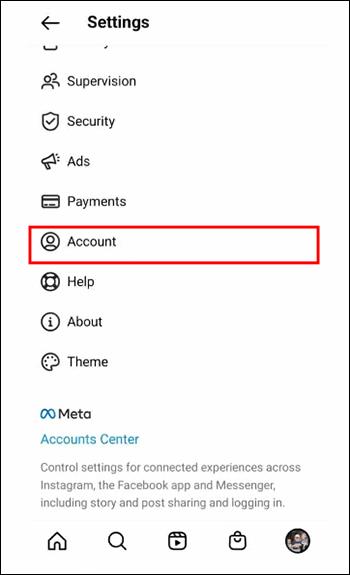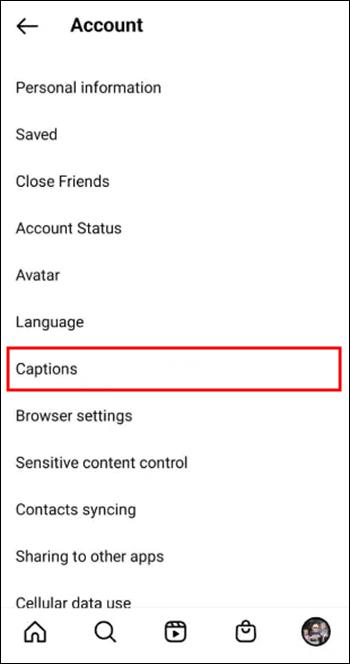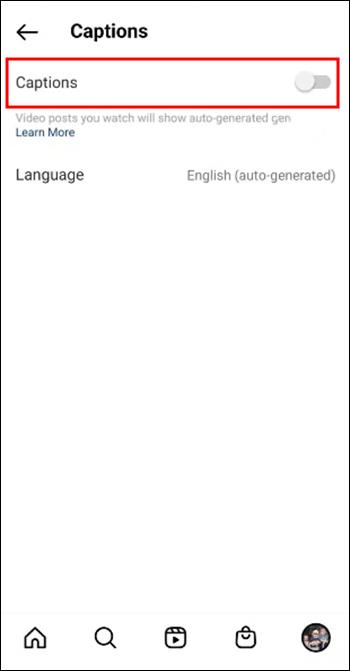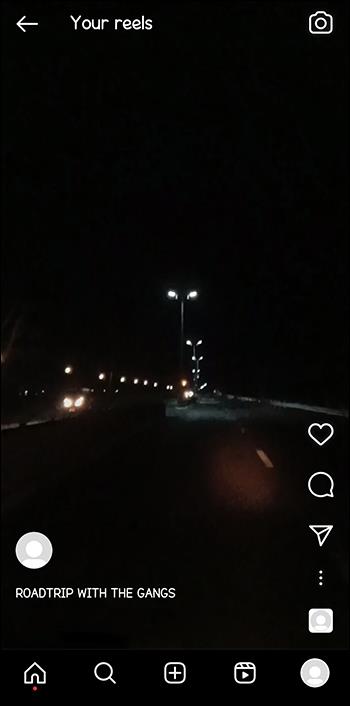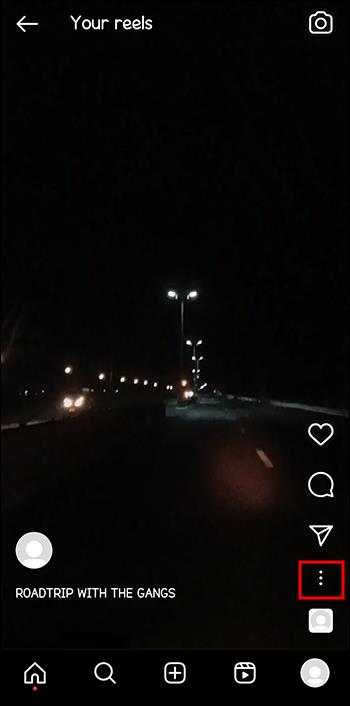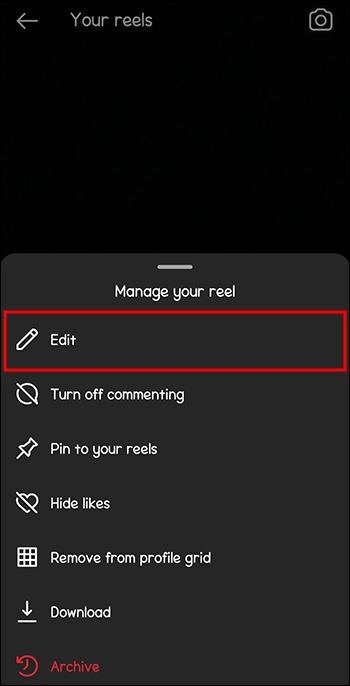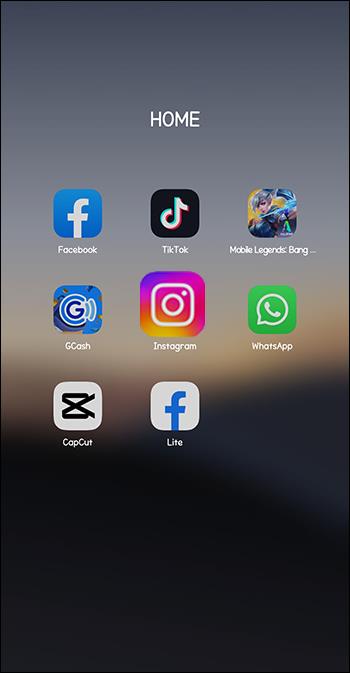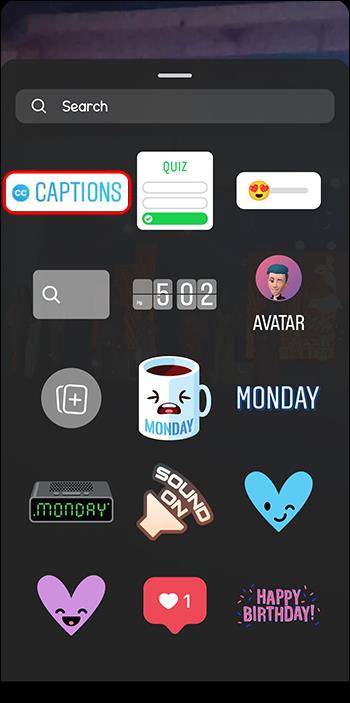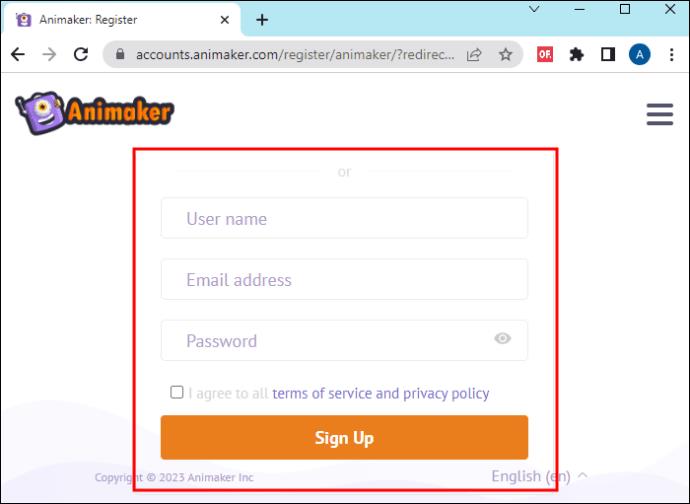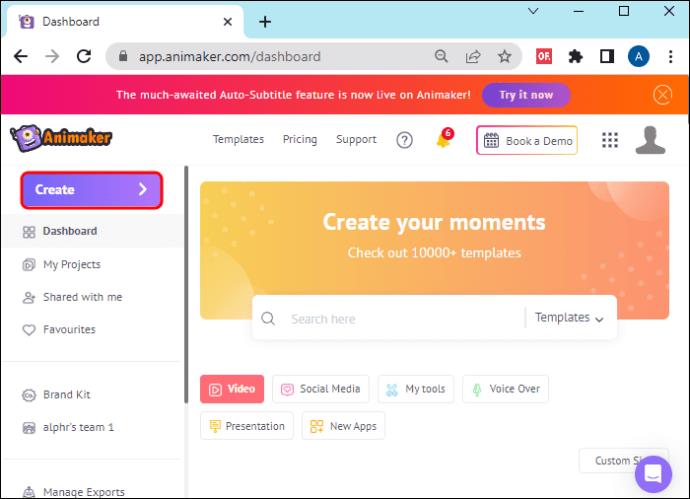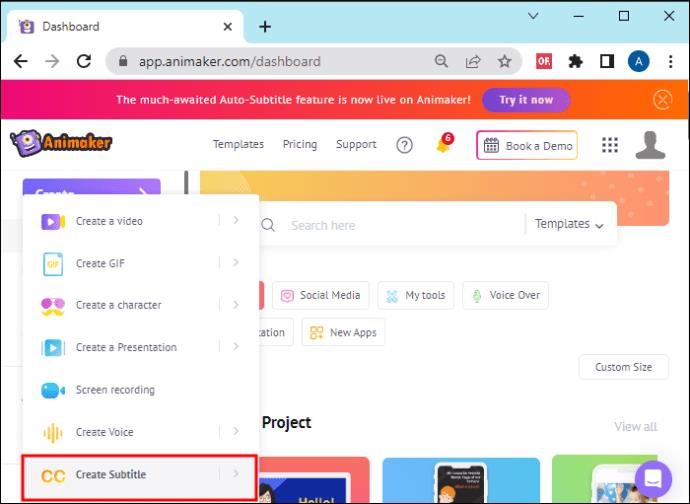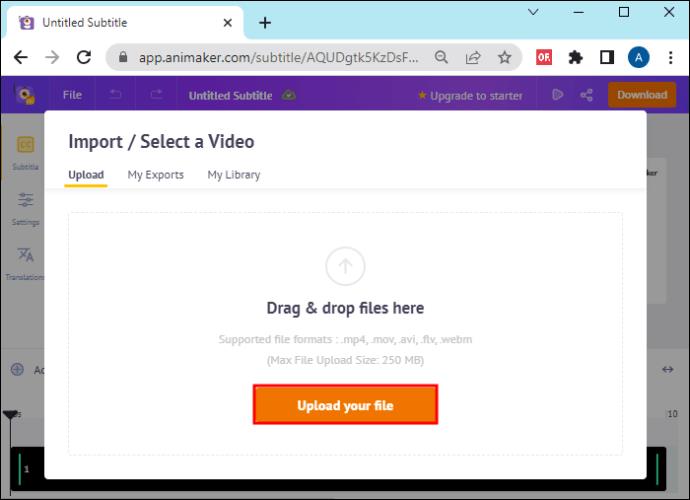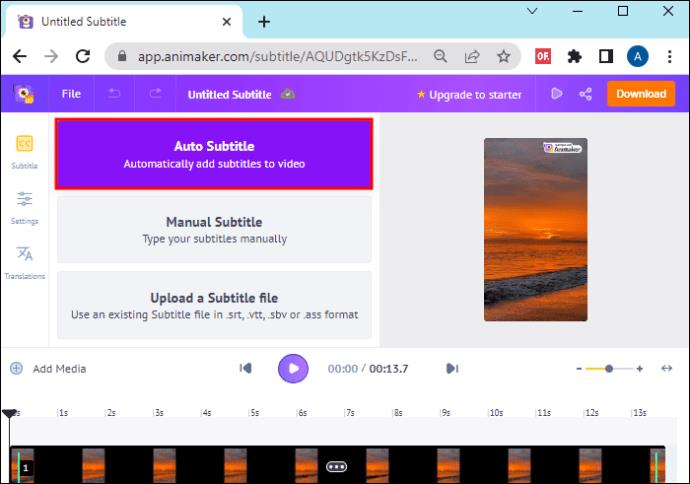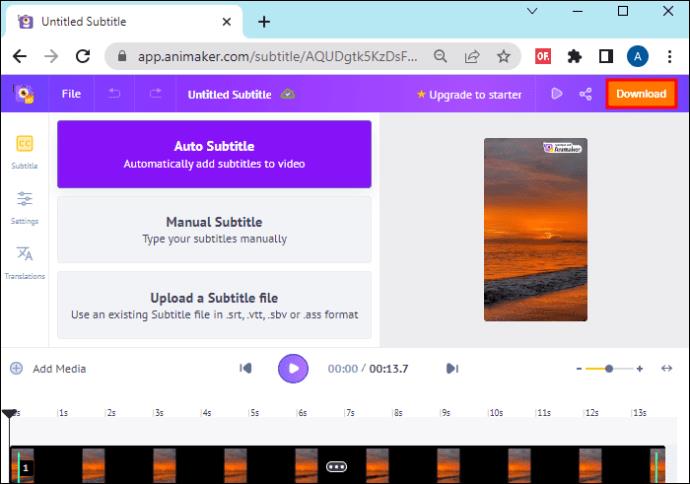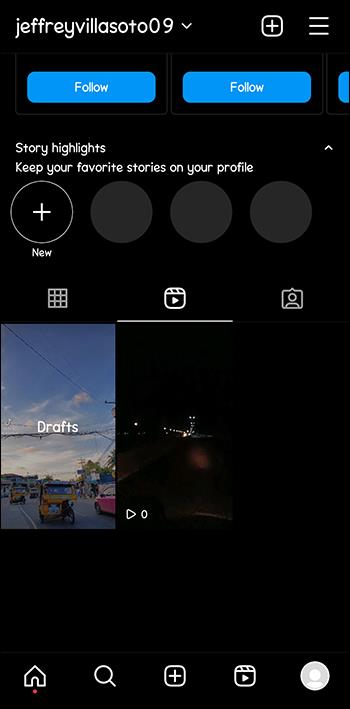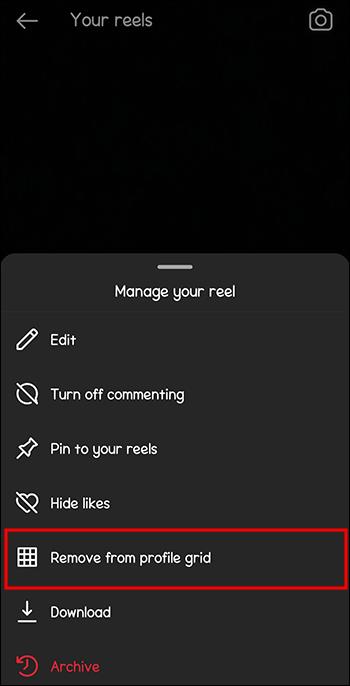Role postaju sve popularnije. Ovi kratki videozapisi na Instagramu mogu biti vrlo zabavni, ali i informativni. Međutim, opis ispod njih može pokriti titlove, koji su često potrebni kada ih gledate na prepunom mjestu gdje ne možete pojačati zvuk.

Čitajte dalje kako biste saznali više o Reels opisima i drugim načinima za prilagodbu teksta na Reelsima.
Hiding Reels Opis na Instagramu
Gledanje Reela na Instagramu i opis koji pokriva dio videa ili titlova može biti frustrirajuće.
Mnogi korisnici bi željeli znati kako sakriti opis Reela dok gledaju Reel. Nažalost, za sada nema rješenja za ovaj problem. Jedini način da gledate Reels bez da vam opis blokira pogled je da ih gledate na računalu.
Nadajmo se da će dizajneri poraditi na ovom problemu i uskoro imati rješenje kako bi korisnici mogli gledati Reels bez opisa.
Isključivanje titlova na Instagram Reels
Osim opisa pod Reels, titlovi su još jedna značajka koja bi mogla smetati nekim korisnicima Instagrama. Srećom, za razliku od opisa, oni se mogu ukloniti iz Reelsa, omogućujući korisnicima da uživaju u iskustvu preko cijelog zaslona.
Ovako možete isključiti titlove na Instagramu:
- Idite na svoj profil na Instagramu.

- Odaberite izbornik u gornjem desnom kutu zaslona.

- Idite na "Postavke".

- Dodirnite "Račun".
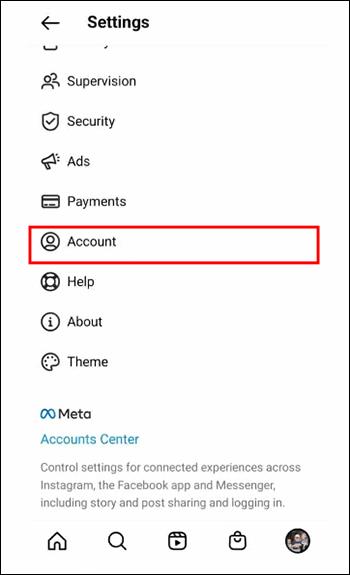
- Odaberite "Titlovi".
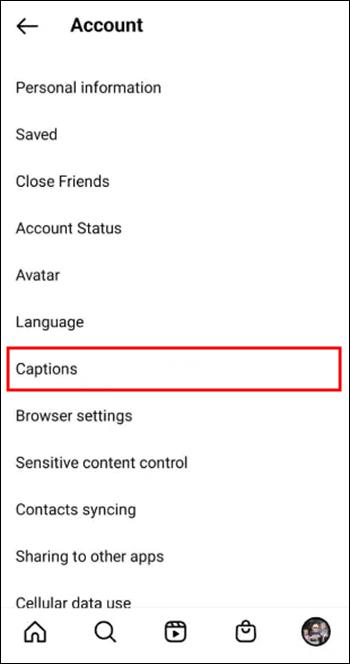
- Isključite titlove.
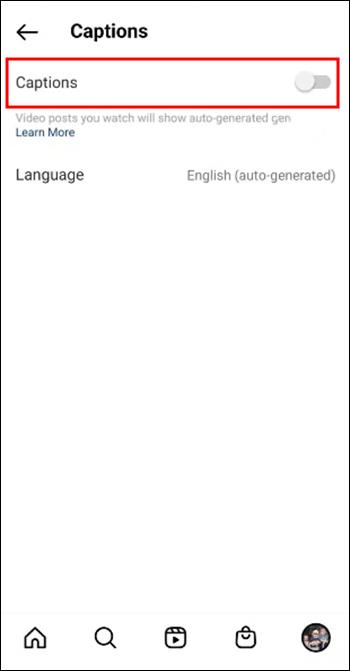
Zapamtite, ovo će se sada primjenjivati na bilo koji Reel koji gledate na Instagramu. Međutim, ako se predomislite, to možete lako poništiti.
Uređivanje opisa koluta nakon objave
Budući da ne postoji način da vaši pratitelji sakriju opis koji ste stavili ispod svojih Reelsa, možda biste trebali učiniti ih što zabavnijim ili što kraćim.
Čak i nakon što objavite svoje kolute, postoji način da uredite opis. Za to slijedite ove korake:
- Pronađite kolut za koji želite urediti njegov opis.

- Otvori video.
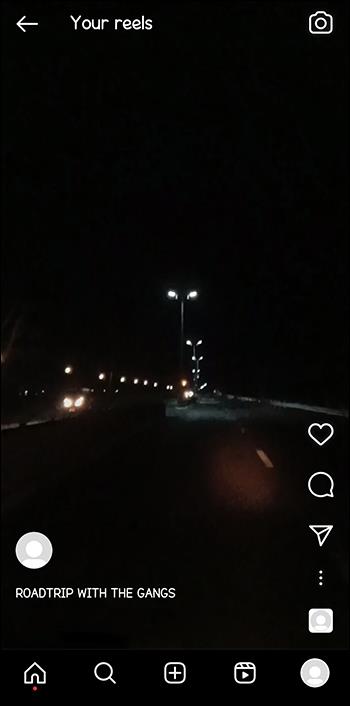
- Kliknite na tri točkice s desne strane.
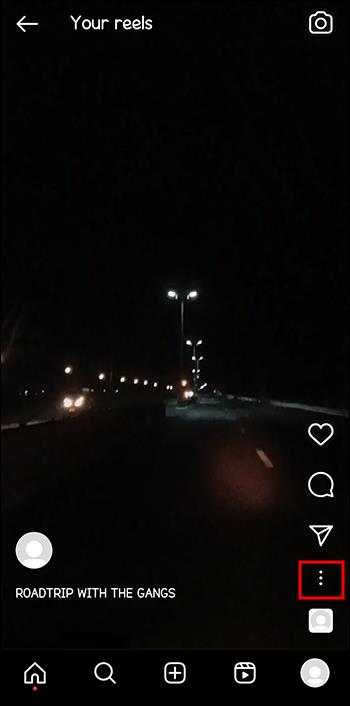
- Idite na "Upravljanje".

- Kliknite na "Uredi". To će vam omogućiti da uredite opis i naslovnu fotografiju.
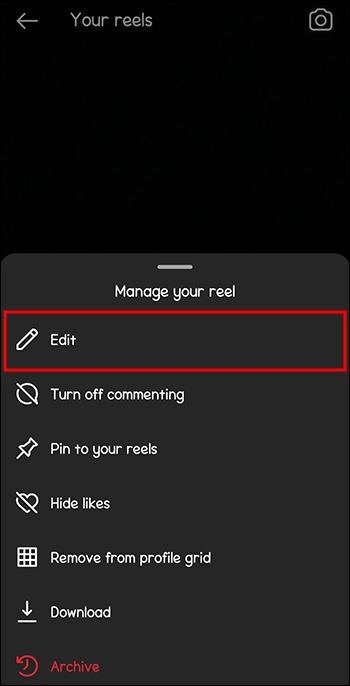
Sada možete učiniti opise svojih Reelsa gotovo jednako ugodnim kao i sami videozapisi.
Dodavanje naslova na kolute
Iako postoji nekoliko korisnika kojima se titlovi ne sviđaju jednako kao što im se ne sviđaju opisi pod Reels, drugi ih smatraju korisnima. Titlovi mogu pomoći gledateljima da gledaju videozapis u prometnoj prostoriji, na otvorenom ili u nečujnom načinu rada.
Dakle, ako želite malo začiniti stvari i privući više sljedbenika, dodavanje naslova moglo bi poslužiti. Evo kako to možete učiniti:
- Otvorite Instagram.
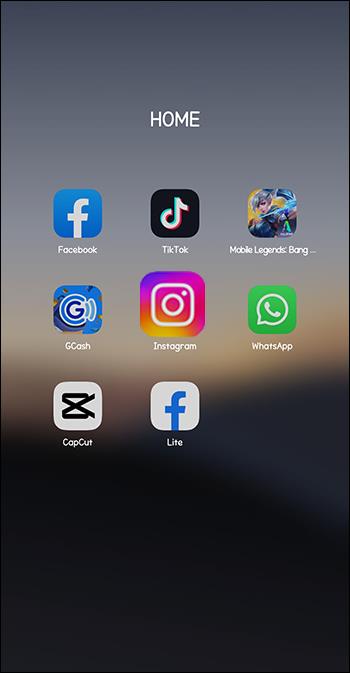
- Dodajte novi kolut i kada videozapis bude spreman, idite na naljepnice.

- Odaberite "Titlovi". Instagram će automatski generirati titlove.
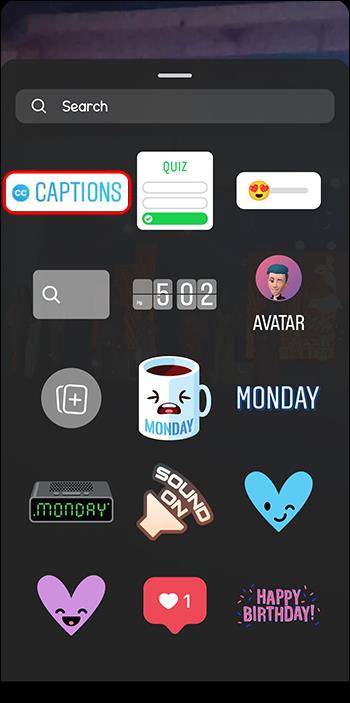
Ako vam se ne sviđa način na koji Instagram to radi, možete koristiti besplatnu online aplikaciju za generiranje titlova:
- Prijavite se na Animaker .
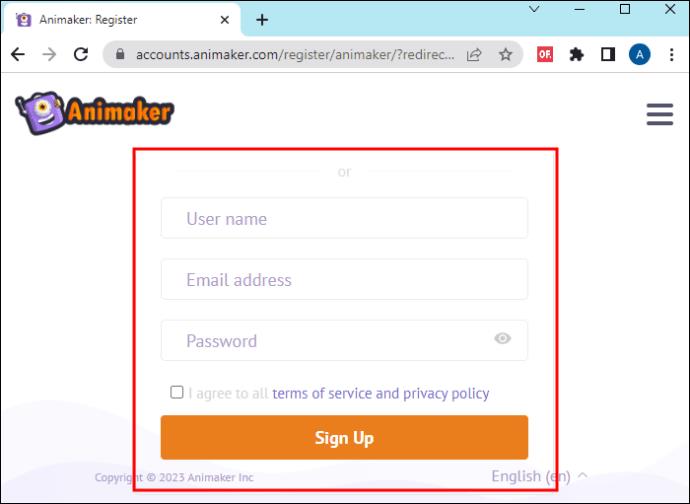
- Idite na "Stvori".
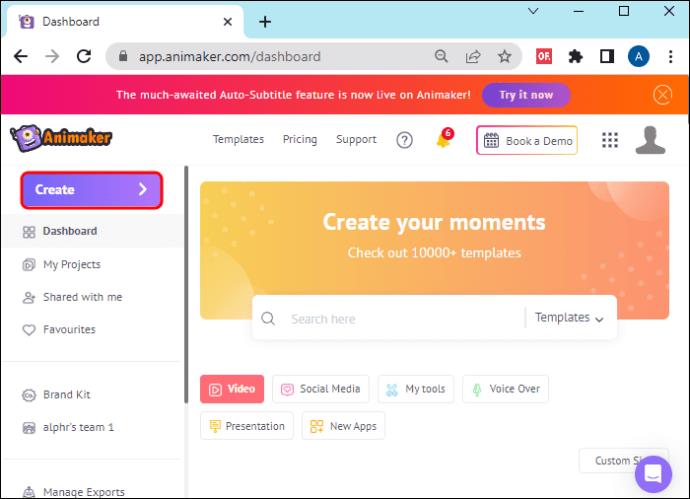
- Odaberite "Stvori titlove".
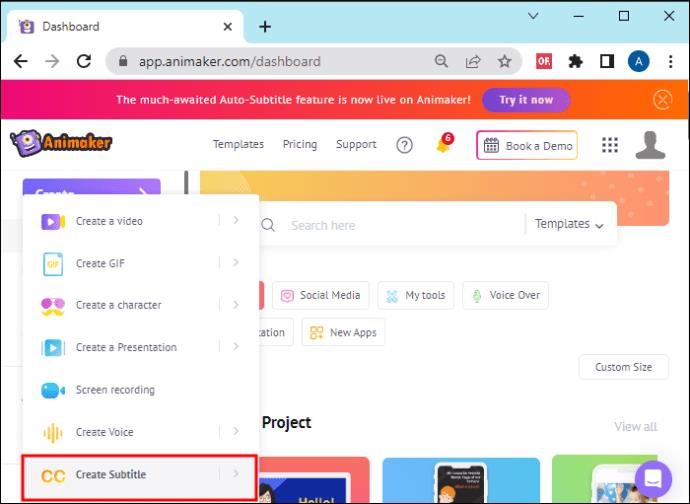
- Idite na "Učitaj datoteku".
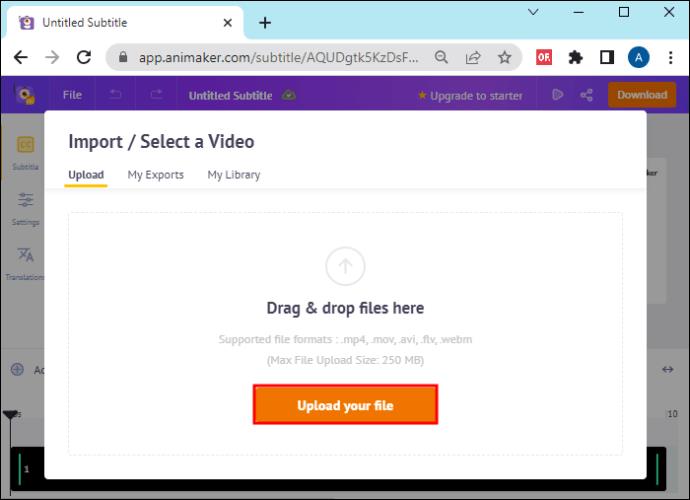
- Odaberite svoj video.
- Odaberite "Automatski titl".
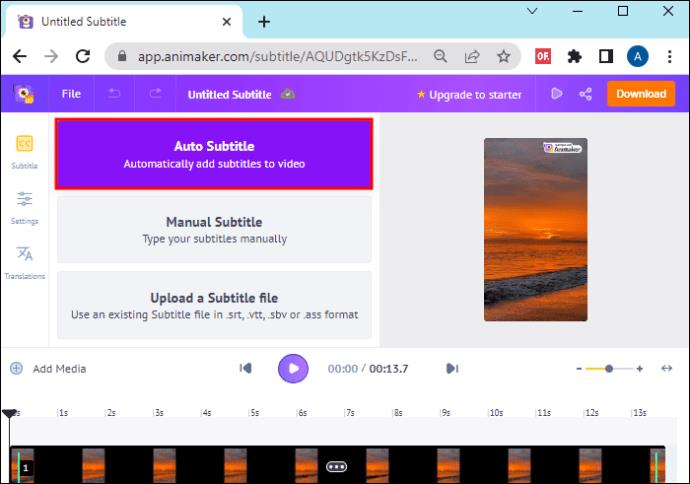
- Kada budete spremni, možete preuzeti svoj video.
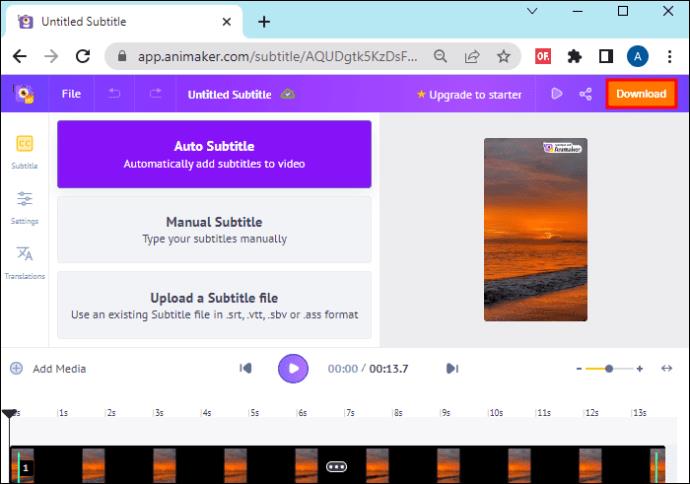
Opisi mogu učiniti vaše videozapise dostupnima široj publici, donoseći vam više sljedbenika i potencijalnu slavu na društvenim mrežama.
Uklanjanje kolutova s vaše mreže profila
Možda ćete shvatiti da neki Reels jednostavno nisu vaše najbolje umjetničko djelo, a njihovo uređivanje neće puno pomoći. Možete ih ukloniti iz svoje mreže profila umjesto da ih potpuno izbrišete jer ste uložili vrijeme i trud u njihovu izradu.
Evo kako možete ukloniti kolut iz svoje mreže profila:
- Idite na svoj profil na Instagramu.

- Dođite do odjeljka Reels.
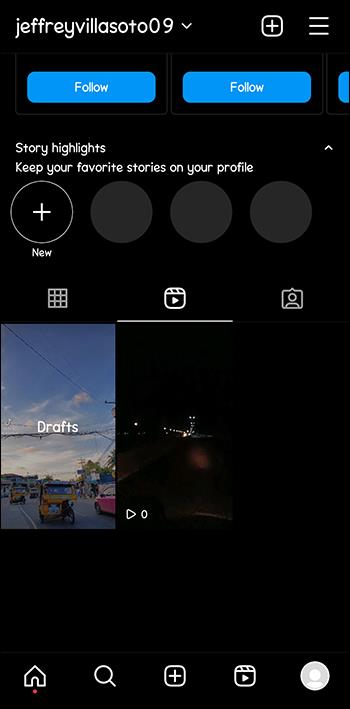
- Otvorite kolut koji želite ukloniti.

- U donjem desnom kutu idite na "Upravljanje".

- Odaberite "Ukloni iz mreže profila".
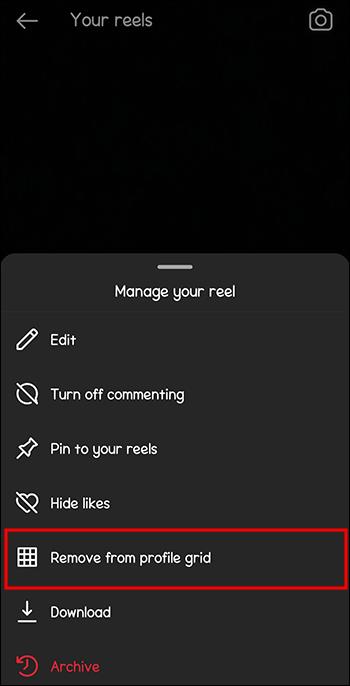
Imajte na umu da ćete time samo ukloniti kolut iz svoje mreže profila. Vaši pratitelji će ga i dalje moći vidjeti u vašem odjeljku Reels.
FAQ
Koliko dugo Reel može biti na Instagramu?
Kolut može trajati do jedne minute.
Koliko dug može biti opis na Instagram Reels-u?
Možete koristiti do 22 000 znakova i 30 hashtagova kada dodajete opis svojim Reelsima.
Na koliko su jezika dostupni titlovi na Instagramu?
Instagram je uveo automatski generirane titlove koji se trenutno nude na 17 jezika. To uključuje engleski, španjolski, talijanski, francuski, njemački, arapski i japanski.
Uživanje u prikazu preko cijelog zaslona za neke može biti luksuz
Povratne informacije korisnika istaknule su da opisi pod Reels čine njihovo gledanje manje ugodnim iskustvom. Kažu da ovaj tekst oduzima sliku, pokriva naslove i otežava fokusiranje na video. Nažalost, još uvijek ih nije moguće sakriti.
Kreatorima Reela ovo predstavlja mogućnost kreativnog korištenja ovog prostora i pisanja nezaboravnih opisa.
Muče vas Reel opisi na Instagramu? Bi li promijenilo vaše korisničko iskustvo da postoji opcija da ih sakrijete? Recite nam u odjeljku za komentare ispod.